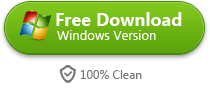So übertragen und lesen Sie Epub auf Kindle im Jahr 2024
Wenn Sie ein Kindle-Gerät besitzen und EPUB-Dateien lesen möchten, gibt es mehrere Methoden zum Lesen von EPUB-Dateien auf Ihrem Kindle.
Guide
- Sites to download free movies for iPad
- Play Blu-ray Movies on PS4
- The best site to download free music for iPod, iPhone 5s (5c/5/4s/4), iPad, iTunes and MP3 Player
- Convert MSI to EXE, the Best MSI to EXE Converter Freeware
- Is KEEPVID Safe? 4 Things You Should Know about KEEPVID.
- Best Free Video Player Apps for Kindle Fire HDX Review & Download
- How to Burn and Copy Wii Games
- How to Fix Scratched Blu-Ray Discs
- How to Convert H264 to MP4/AVI and Play on Computer/DVD
- How to Play Blu-ray on Wii-U and Wii
Im digitalen Zeitalter sind E-Books immer beliebter geworden, und es gibt verschiedene Formate, in denen diese Bücher erhältlich sind. Während Amazon Kindle hauptsächlich sein proprietäres Kindle-Format unterstützt, werden viele E-Books im EPUB-Format vertrieben. Wenn Sie ein Kindle-Gerät besitzen und EPUB-Dateien lesen möchten, gibt es mehrere Methoden, dies zu erreichen. In diesem Handbuch werden wir verschiedene Möglichkeiten zum Lesen von EPUB-Dateien auf Ihrem Kindle untersuchen.
Ein wichtiger Schritt vor dem Lesen eines EPUB auf dem Kindle ist sicherzustellen, dass Ihre EPUB-Bücher DRM-frei sind. Dazu benötigen Sie imElfin eBook Ultimate.
Machen Sie Ihre EPUBs DRM-frei mit imElfin eBook Ultimate
Benötigte Werkzeuge: imElfin eBook Ultimate
imElfin eBook Ultimate ist ein leistungsstarkes E-Book-Verwaltungstool, das die Konvertierung von EPUB-Dateien in das Kindle-kompatible MOBI-Format unterstützt.
Laden Sie imElfin eBook Ultimate herunter und installieren Sie es auf Ihrem Computer. Es ist sowohl für Windows- als auch für Mac-Computer verfügbar.
Bei den meisten E-Book-Anbietern, die E-Books im EPUB-Format anbieten, aber mit unterschiedlichen DRM-Schemata verschlüsselt sind, müssen Sie genau wissen, wo Sie Ihre EPUB-Bücher gekauft haben. Glücklicherweise unterstützt eBook Ultimate EPUB-Bücher, die bei Google Play, Kobo und anderen E-Book-Stores gekauft wurden.
Entfernen Sie DRM aus EPUB-Dateien mit imElfin eBook Ultimate.
Starten Sie eBook Ultimate, wählen Sie die EPUB-Datei im linken Bereich aus und ziehen Sie sie zur Entfernung des DRM auf die rechte Seite von eBook Ultimate.
Bücher, die über Adobe Digital Editions heruntergeladen wurden, finden Sie unter der Registerkarte „Adobe“ auf der linken Seite, einschließlich Google Play-Bücher und Kobo-Bücher.
Bücher, die über die Kobo-Desktopanwendung heruntergeladen wurden, finden Sie unter der Registerkarte „Kobo“ auf der linken Seite.
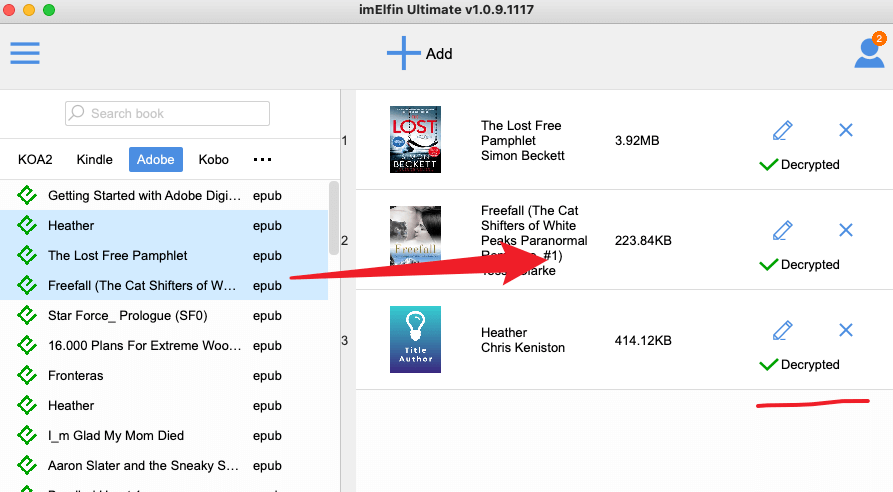
Jetzt können Sie auf „Entschlüsseln“ oder das blaue Ordnersymbol in der unteren rechten Ecke klicken, um die entschlüsselten EPUB-Dateien zu finden.
Methode 1: EPUB per USB auf Kindle übertragen
Sowohl Macintosh- als auch Windows-Benutzer können Kindle-Inhalte sowie persönliche Dokumente über die USB-Verbindung von ihren Computern auf ihre Kindles herunterladen und übertragen. Sie können die DRM-freien EPUB-Dateien jedoch nicht einfach auf Kindle übertragen, da sie nicht in einem Kindle-kompatiblen Format vorliegen. Sie müssen einen weiteren Schritt unternehmen, um Ihre EPUB-Bücher Kindle-kompatibel zu machen, indem Sie sie in Kindle-Formate wie MOBI oder AZW3 konvertieren.
imElfin eBook Ultimate ist hierfür weiterhin Ihr praktisches Tool. Nachdem das DRM aus der EPUB-Datei entfernt wurde, wählen Sie bitte „MOBI“ oder „AZW3“ als Ausgabeformat und klicken Sie auf „In MOBI konvertieren“ oder „In AZW3 konvertieren“, um Ihr EPUB in das Kindle-Format zu konvertieren.
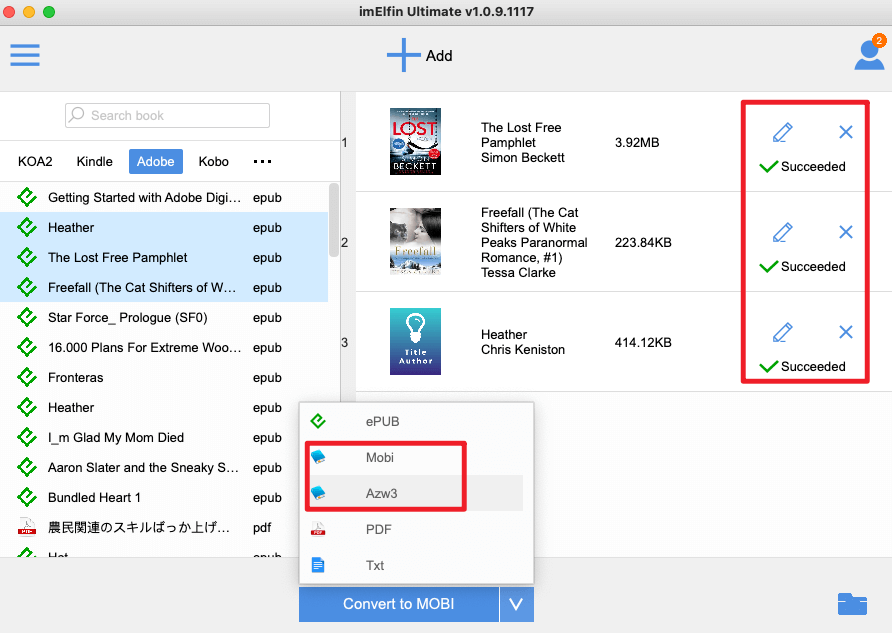
Um ein EPUB auf Kindle zu übertragen, verbinden Sie Ihren Computer über ein USB-Kabel mit Ihrem Kindle und ziehen Sie die Datei einfach per Drag & Drop (oder Kopieren und Einfügen) von der Festplatte Ihres Computers auf das Kindle Paperwhite oder andere Kindle-Modelle.
Achten Sie darauf, E-Books im Ordner „Dokumente“ auf dem Kindle Paperwhite abzulegen.
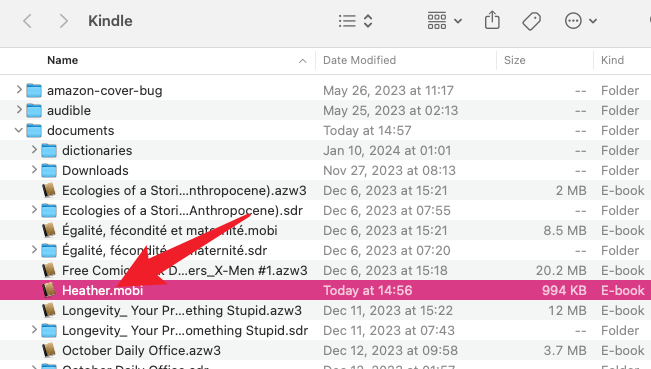
Wenn Sie die Datei im Stammverzeichnis ablegen, wird sie nicht auf dem Startbildschirm Ihres Kindle Paperwhite angezeigt.
Jetzt können Sie Ihre EPUB-Dateien auf dem Kindle-Gerät lesen.
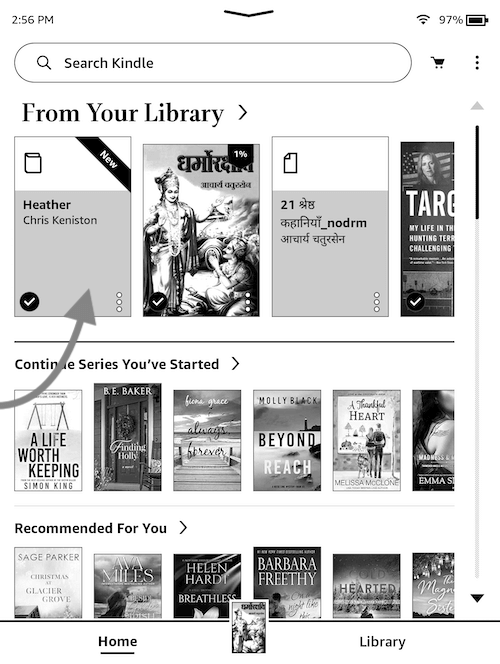
Methode 2: EPUB an Kindle senden
Jedem Kindle-Gerät ist eine eindeutige E-Mail-Adresse zugeordnet. Wenn Sie sicherstellen, dass Ihre E-Books DRM-frei sind, können Sie EPUBs einfach über die Amazon-Webdienste an Kindle senden, ohne sie in Kindle-kompatible Formate konvertieren zu müssen. Da wir die DRM-freien EPUB-Dateien bereits am Anfang erhalten haben, werde ich das DRM-freie EPUB "FreeFall" über den Webdienst „An Kindle senden“ senden.
Gehen Sie zur Amazon-Webseite „An Kindle senden“ und melden Sie sich dann mit Ihren Amazon-Anmeldedaten an.
Ziehen Sie die DRM-freien EPUB-Dateien auf die Seite „An Kindle senden“ und klicken Sie auf die Schaltfläche „Senden“.
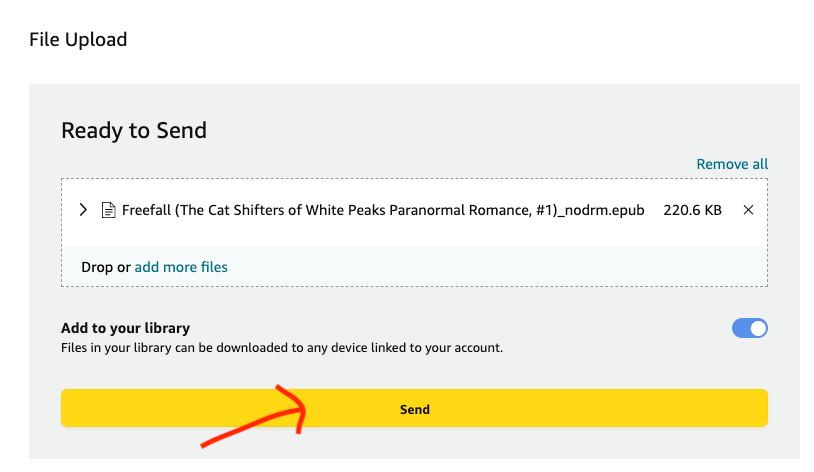
Um die Webseite „An Kindle senden“ verwenden zu können, müssen Sie die folgenden Voraussetzungen erfüllen:
Unterstützte Dateitypen: PDF, DOC, DOCX, TXT, RTF, HTM, HTML, PNG, GIF, JPG, JPEG, BMP, EPUB
Maximale Dateigröße: 200 MB
In nur wenigen Sekunden wurde Ihre DRM-freie EPUB-Datei erfolgreich an Ihr Kindle-Gerät gesendet. Jetzt können Sie EPUB auf Ihrem Kindle-Gerät lesen.